Wat u moet doen als het papier is vastgelopen wanneer u visitekaartjes afdrukt
Als het papier vastloopt wanneer u visitekaartjes afdrukt, kunnen meerdere fouten achter elkaar worden weergegeven.
Controleer het computerscherm of het LCD-scherm van de printer en neem de benodigde stappen om de fout op te lossen.
- Fout 1071 (E67) wordt weergegeven
- Fout 1072 (E68) wordt weergegeven
- Fout 1073 (E69) wordt weergegeven
Fout 1071 (E67) wordt weergegeven
-
Plaats twee vellen normaal papier van A4- of Letter-formaat in de achterste lade.
Schuif de papiergeleiders van de achterste lade tegen beide zijkanten van het papier aan.
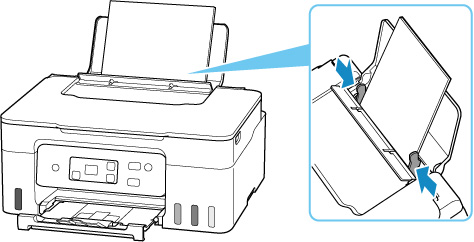
-
Druk op de knop OK op de printer.
Als het geplaatste papier wordt ingevoerd, wordt het vastgelopen papier eruit geduwd.
-
Controleer het computerscherm of het LCD-scherm van de printer.
Als de ondersteuningscode 1071/foutcode E67 nog steeds wordt weergegeven, begint u opnieuw bij stap 1.
Als de ondersteuningscode 1300/foutcode E03 wordt weergegeven, raadpleegt u Vastgelopen papier in de printer verwijderen.
Als de ondersteuningscode 1072/foutcode E68 wordt weergegeven, volgt u de stappen in het volgende gedeelte, Fout 1072 (E68) wordt weergegeven.
Fout 1072 (E68) wordt weergegeven
-
Open de scaneenheid / klep.
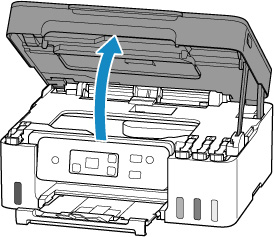
-
Controleer de binnenkant van de printer.
Als er nog papier aanwezig is, verwijdert u dit als volgt.
 Belangrijk
Belangrijk-
Raak de transparante film (A), de witte band (B) of de slangetjes (C) niet aan.
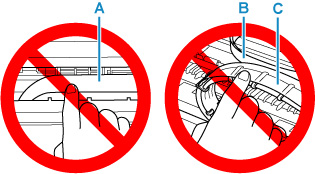
Als dit onderdeel vuil of bekrast raakt doordat u het met papier of uw hand aanraakt, kan dat de printer beschadigen.
-
Als het vastgelopen papier zich onder de printkophouder bevindt, schuift u de printkophouder helemaal naar rechts of naar links, afhankelijk van hoe u het papier het makkelijkst verwijdert.
Wanneer u de printkophouder verschuift, houdt u de printkophouder vast en schuift u deze langzaam helemaal naar rechts of naar links.
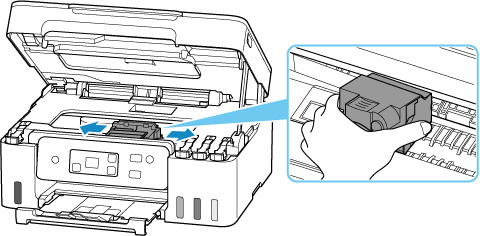
-
Houd het vastgelopen papier goed vast.
Als het papier is opgerold, trekt u het recht en pakt u de randen van het papier vast.
-
Trek het vastgelopen papier er langzaam uit, zodat dit niet scheurt.
Trek het papier eruit met hoek van ongeveer 45 graden.
-
Controleer of al het vastgelopen papier is verwijderd.
Als het papier scheurt wanneer u het naar buiten trekt, kan er wat papier in de printer blijven zitten. Controleer het volgende en verwijder eventueel achtergebleven papier uit de printer.
- Is er papier achtergebleven onder de printkophouder?
- Zitten er nog kleine stukjes papier in de printer?
- Zit er nog papier in de lege ruimten links en rechts (D) van de printer?
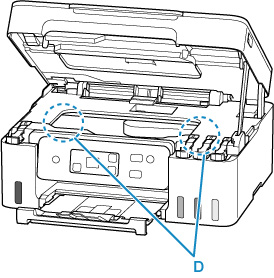
-
-
Sluit de scaneenheid / klep.
Sluit de scaneenheid / klep door deze iets op te tillen en daarna voorzichtig te laten zakken.
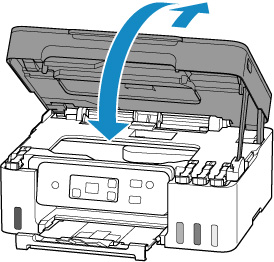
-
Controleer het computerscherm of het LCD-scherm van de printer.
Als de ondersteuningscode 1073/foutcode E69 wordt weergegeven, volgt u de stappen in het volgende gedeelte, Fout 1073 (E69) wordt weergegeven.
Fout 1073 (E69) wordt weergegeven
-
Plaats papier van Kaart (Card)-formaat in de lengterichting in de achterste lade.
Schuif de papiergeleiders van de achterste lade tegen beide zijkanten van het papier aan.
Plaats papier niet in de breedterichting omdat dit kan leiden tot een papierstoring.
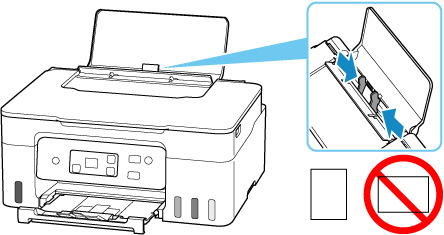
-
Druk op de knop OK op de printer.
De printer hervat het afdrukken. Druk de pagina die u aan het afdrukken was opnieuw af als deze niet correct is afgedrukt vanwege de papierstoring.

